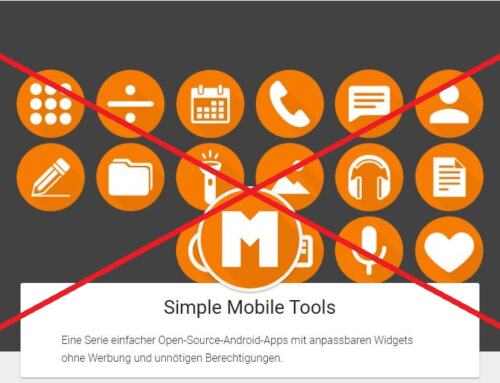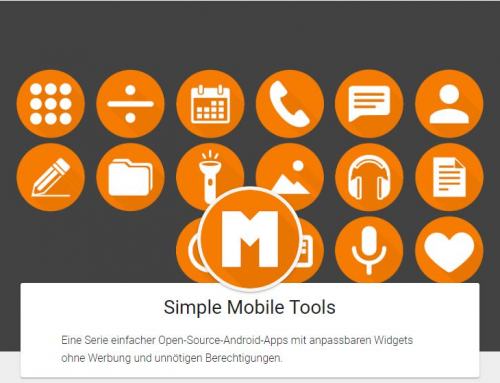Im letzten Artikel habe ich ausführlich erläutert, warum ich mich für ein NAS und gerade die DS214 von Synology entschieden habe. Wenn es euch interessiert, checkt den Artikel. Hier soll es rein um die DS214 gehen, so quasi ein kleines laienhaftes Review.
Unboxing – Lieferumfang und erster Eindruck
Neben der in weicher Folie eingebetteten DS214 selbst beinhaltet der Karton natürlich das Netzteil mit Stromkabel, ein Netzwerkkabel, die Kurzanleitung und eine Software-CD. Zusätzlich ein kleines Tütchen mit Schrauben für den Einbau von 2,5“-Festplatten. Also alles, was man braucht, um das Gerät in Betrieb zu nehmen. Mit Ausnahme der Festplatten natürlich.
Das Gerät besteht aus mattem Kunststoff mit etwas körniger Struktur. Lediglich die Abdeckung der Festplatteneinschübe vorne ist glänzend. Mir persönlich gefällt die matte Oberfläche besser, da auch keine Fingerabdrücke darauf zu sehen sind. Das Gewicht ist deutlich geringer als ich angenommen hatte, denn es ist ja im Grunde ein kleiner Rechner, also hatte ich mehr erwartet. Die Verarbeitungsqualität ist gut, auch wenn es aufgrund des geringes Gewichts und des Materials in der Hand manchmal etwas billig wirkt. Was es aber nicht ist. Alles ist stabil, schick und tadellos verarbeitet.
Die Abdeckung vorne zum Einbau der Festplatten ist schraubenlos und wird nur durch vier Gummipropfen gehalten (ein besseres Wort fällt mir dazu leider nicht ein). Da sie dadurch nur in das Gehäuse reingedrückt, aber nicht wirklich fest fixiert ist, wirkt die Abdeckung etwas locker. Aber da die Festplatten in der Regel nur einmal eingebaut werden und man die Abdeckung nicht oft entfernen muss, stellt das kein Problem dar.
Die Lösung mit dem Netzteil finde ich nicht so gut. Man hat – ähnlich wie bei den meisten Notebooks – ein Kaltgeräte-Kabel und das Netzteil samt einem zweiten dünneren Kabel. Ich hätte mir gewünscht, dass das Netzteil entweder im NAS selbst verbaut wäre, oder eben im Stromstecker. So hat man das klobige Netzteil irgendwo herumliegen.
Einbau der Festplatten
Die DS214 hat zwei Festplatteneinschübe, die jeweils mit maximal 4 TB-Festplatten bestückt werden können. Ich habe mir dazu zweimal eine WD Red mit jeweils 3 TB bestellt (WD30EFRX). Diese Festplatten werden offiziell vom NAS unterstützt und sind auch für den NAS-Betrieb optimiert. Was bedeutet, dass sie problemlos durchgehend laufen können und außerdem leiser und sparsamer sein sollen.
Der Einbau gestaltet sich sehr einfach und komplett schraubenlos. Einfach die bereits mehrfach erwähnte Abdeckung abnehmen, die per Klipp fixierte Halteschienen der Festplatten herausziehen und die Festplatten einsetzen. Mit schmalen aufsteckbaren Schienen werden die Platten in der Halterung fixiert. Dann einfach die Halteschienen samt Festplatten zurück ins Gehäuse schieben. Fertig. Es werden ebenfalls 2,5“-Festplatten unterstützt. Diese müssen allerdings mit Schrauben fixiert werden, die aber auch beiliegen.
Inbetriebnahme und Installation
Sind die Festplatten eingebaut und das Gerät ans Netzwerk angeschlossen und eingeschaltet, kann die Einrichtung beginnen. Die gestaltet sich kinderleicht. Über einen Link, den man einfach im Browser eingeben muss, wird das Netzwerk nach der DiskStation durchsucht und der Webassistent erscheint. Zunächst muss der DSM (DiskStation Manager), also das Betriebssystem, installiert werden. Am Einfachsten geschieht das über den Web Assistenten, allerdings muss das Gerät dafür online sein.
Alternativ kann die Installation auch mittels der mitgelieferten CD erfolgen. Ich habe die Web-Installation gewählt, die problemlos funktioniert hat. Vorteil hier ist auch, dass man gleich die aktuellste Version des DSM bekommt.
Nach der Installation und einem Neustart des Geräts erscheint die Anmeldemaske und man kommt auf die Oberfläche. Dort lässt sich das Gerät über die Systemsteuerung sehr einfach verwalten. Die Erstellung von Benutzern und Freigaben ist ebenfalls sehr einfach und idiotensicher. Zur Not wird es im Handbuch (das allerdings nur online abrufbar ist) gut erläutert. Außerdem darf man wohl davon ausgehen, dass Leute, die sich so ein NAS kaufen, zumindest ein wenig mit der Thematik vertraut sind und mit den Begriffen umgehen können.
Im Storage Manager lassen sich Volumes und auch Diskgruppen erstellen. So ein Volume ist die Voraussetzung für die Nutzung des NAS. Das Ganze geschieht über einen Assistenten, der einen hindurchleitet. Wenn ich mich recht erinnere, war in meinem Fall bereits ein Volume erstellt. Beide Platten wurden sofort erkannt und das Volume vom Typ SHR war automatisch erstellt. Beim SHR(Synology Hybrid RAID) handelt es sich – soweit mein Verständnis – um ein RAID1, das allerdings optimiert ist und es besser zulässt, Festplatten unterschiedlicher Größe zu verwenden. Da ich ohnehin ein RAID1 (also Spiegelung) geplant hatte, habe ich es dabei belassen und nicht manuell ein herkömmliches RAID1 eingerichtet.
Ist eine Freigabe mit den entsprechenden Berechtigungen auf dem Volume erstellt, kann man unter Windows ganz einfach darauf zugreifen. Daten können nun abgelegt oder abgerufen werden. Damit ist die grundlegende Funktion des NAS auch schon eingerichtet. Und genau dafür habe ich es mir auch angeschafft. Allerdings gibt es noch weitere tolle Funktionen, zu denen gleich mehr.
Oberfläche und Bedienung
Ich habe mit Linux bisher quasi nichts am Hut gehabt, aber selbst ich erkenne, dass es sich beim DSM um ein auf Linux basierendes System handelt. Dadurch wirkt es wie ein komplettes Betriebssystem, das einfach über Browser angesprochen und bedient wird. Man hat einen Desktop, ein Startmenü, die Systemsteuerung, einen Dateimanager und verschiedene Widgets – sprich nahezu ein „richtiges“ Betriebssystem. Die Bedienung gestaltet sich als äußerst einfach, weil es selbst einem Windows-User irgendwie vertraut vorkommt. Um bestimmte Dinge zu starten doppelklickt man einfach die Verknüpfung auf dem Desktop oder man geht den Weg über das Startmenü. Es ist alles aufgeräumt und nicht mit Einstellungsmöglichkeiten und Text überladen. Alles ist durchdacht strukturiert und nach kurzer Eingewöhnungszeit leicht aufzufinden. Die einzelnen Optionen sind allesamt verständlich in kurzen Worten beschrieben, wer mehr Infos und Erklärungen benötigt, kann jederzeit auf die eingebaute Hilfe zurückgreifen. Wie ein richtiges OS ist der DSM multitaskingfähig, es lassen sich verschiedene Programme gleichzeitig ausführen.
Die Oberfläche lässt sich außerdem nach eigenen Wünschen und Geschmack anpassen, sodass sich jeder wohl fühlen sollte.
Performance und Übertragungsgeschwindigkeit
Kommen wir zu der Performance des Gerätes und zu dem für mich wichtigsten Punkt: der Übertragungsgeschwindigkeit.
Die allgemeine Performance ist wirklich sehr gut. Als Hardware-Basis fungieren zwar „nur“ eine kleine Dual-Core-CPU mit 2 x 1,067 GHz und nur 512 MB RAM, jedoch scheint das vollkommen auszureichen für den Zweck. Die Verwaltung der DS mittels DSM läuft zu jeder Zeit flüssig. Mir sind kein Ruckeln oder irgendwelche Lags noch Wartezeiten aufgefallen. Selbst beim Datentransfer mit voller Leistung und nahezu ausgelasteter CPU lässt sich problemlos mit dem DSM arbeiten, auch mit mehreren geöffneten Fenstern gleichzeitig.
Wie bereits erwähnt, hatte ich schon ein NAS, das aufgrund von miserabler Übertragungsgeschwindigkeit aber schon lange nicht mehr im Einsatz war. Schreiben ging mit maximal 16 MB/s, Lesen immerhin mit gut 30 MB/s. Deutlich zu wenig, um damit die interne Daten-Platte abzulösen.
Die DS214 übertrifft allerdings alle meine Erwartungen! Das Schreiben einer einzelnen großen Datei vom PC über LAN-Kabel erfolgt mit 106 MB/s. Beim Lesen werden über 110 MB/s erreicht. Es wird also an der Grenze von Gigabit-Geschwindigkeit gekratzt!
Beim Verschieben von Ordnern mit kleineren Dateien ist die Geschwindigkeit natürlich nicht ganz so hoch, aber auch hier werden – natürlich abhängig von der Größe der einzelnen Dateien – locker bis zu 80 MB/s erreicht!
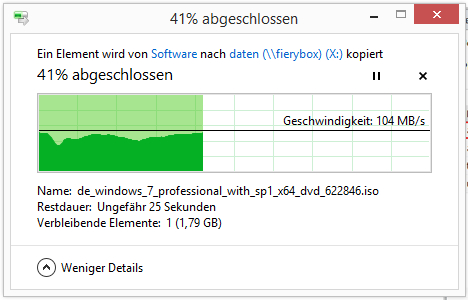
Geschwindigkeit über 100 MB/s
Was die Geschwindigkeit angeht, ist die DS214 also ein absoluter Volltreffer! Alleine dafür hat sich das „Upgrade“ von meinem alten NAS gelohnt.
Zusatzfunktionen / Apps
Neben der „normalen“ Funktionalität als Fileserver für die Datenablage bietet die DS214 aber noch sehr viel mehr! Bei der Suche nach einem NAS für mich hat das keine Rolle gespielt, mir ging es eben nur um schnelle Datenablage, doch nachdem ich ein paar der weiteren Funktionen getestet habe, habe ich sie sehr lieben gelernt und will sie nicht mehr missen. Mit der Installation weiterer Pakete oder – in moderner Sprache – Apps lässt sich die Funktionalität der DS deutlich aufwerten. Es gibt zahlreiche dieser Pakete, die sich einfach über das Paketzentrum installieren lassen.
Eine Auswahl:
- Audio Station: Erlaubt einfaches Streamen der eigenen auf der DS gespeicherten Musik auf Tablets oder Smartphones mit der kostenlosen App DS Audio, die es für Android, iOS und auch Windows Phone gibt.
- Video Station: Videopedant zur Audio Station. Auf der DS gespeicherte Filme können über die App DS Video einfach auf anderen Geräten abgerufen und gestreamt werden.
- File Station: Keine gesonderte Funktion, erlaubt aber mittels der App DS File den kompletten Zugriff auf Dateiebene auf die DS. Man kann das NAS durchsuchen und Dateien einfach öffnen. Dateien lassen sich einfach auf das entsprechende Gerät herunterladen, was gerade bei iPads sinnvoll ist, um sich den Weg über iTunes zu sparen.
- Cloud Station: Macht die DS zur eigenen Cloud, Ordner auf verschiedenen Geräten lassen sich so synchron halten. Auch dazu gibt es Apps für die mobilen Systeme.
Gerade die Audio- und Video-Streaming-Funktion für mobile Endgeräte finde ich sehr gut. Zwar befinden sich die Programme noch in der Beta-Phase und haben ihre Schwächen, jedoch machen sie einem den Zugriff über das Netzwerk auf verschiedene Medien sehr leicht. Die File Station ist dahingehend ein Segen für mich, als dass ich neuerdings ein iPad habe und iTunes so gut es geht meide. Das Kopieren von Daten auf das iPad über das NAS ist ein Kinderspiel und läuft damit auch super ohne iTunes und ohne Verbindung zum Rechner.
Weiterhin lässt sich die DS mit WordPress, phpBB, Joomla etc. zum Webserver machen. Auch als Mail-Server ist die DS nutzbar. Diese Funktionen spielen aber momentan für mich keine Rolle und sind nicht eingerichtet.
Eine Übersicht zu allen verfügbaren Paketen findet ihr direkt auf der Synology Webseite.
Zugriff über Internet
Die DS214 lässt sich so konfigurieren, dass man auch über das Internet auf die dort liegenden Daten zugreifen kann. Sicherlich eine tolle Sache, wobei man natürlich auch das Thema Datensicherheit beachten sollte. Bis vor kurzem hat Synology selbst davon abgeraten, diese Funktion aufgrund mangelnder Sicherheit zu nutzen. Die Lücke soll aber mit dem letzten Update der Firmware behoben sein. Ich allerdings habe diese Funktion nicht eingerichtet.
Backup
Über das NAS lassen sich mithilfe der Backup-Funktion im DSM Datensicherungen einrichten. Das stellt sich recht einfach dar. Man ruft das Datensicherungstool auf und kann dort bequem mittels Assistenten eine Datensicherung erstellen. Man definiert die Quelle und das Ziel, und kann auch diverse Einstellungen sowie einen Zeitplan festlegen. Damit werden die Backups nach Wunsch automatisch angestoßen. Sinnvoll ist es natürlich, das Backup auf ein externes Medium zu speichern. Meine USB3-Festplatte wurde anstandslos sofort erkannt und konnte als Ziel genutzt werden.
Die DS214 hat zwar USB3-Ports, allerdings scheint die Verbindung dafür doch etwas langsam zu sein. Als ersten Test habe ich meine Bilder gesichert. Für die Datenmenge von 237,6 GB hat das NAS 74 min benötigt. Umgerechnet entspricht das etwa einer Übertragungsgeschwindigkeit von 54,7 MB/s. Beim Backup von großen Dateien ist die Geschwindigkeit mit 62 MB/s zwar etwas höher, aber immer noch nicht gut. Das Komplett-Backup meines gesamten Datenbestandes mit einem Datenvolumen von 1,17 TB mit kleinen und großen Daten, dauerte 6 Stunden und 10 Minuten. Hier kann man dann wohl schon von einem Durchschnittswert sprechen, und der liegt demnach bei 55,2 MB/s. Zum Vergleich: An meinem Rechner angeschlossen werden bei der Festplatte Übertragungsraten von 130 MB/s erreicht, also mehr als doppelte Geschwindigkeit. Allerdings kann man damit leben, da das NAS das Backup eigenständig z.B. nachts erledigen kann. Es stört also niemanden und der Rechner muss dazu natürlich auch nicht laufen.
Der Vollständigkeit halber habe ich die Festplatte dann noch an den USB2-Port vorne angeschlossen. Dort werden 29 MB/s erreicht, was für USB2 ein normaler Wert ist.
Es ist zwar nicht tragisch, aber insgesamt entspricht die USB3-Leistung nicht meinen Erwartungen. Was aber auch daran liegen kann, dass intern im NAS als Dateisystem ext4 verwendet wird, die externe Festplatte aber NTFS.
Leistungsaufnahme / Geräuschentwicklung
Die DS214 ist nicht lautlos! Das muss einem bewusst sein. Man darf nicht vergessen, dass es sich – vereinfacht gesprochen – um einen kleinen Rechner handelt. Wie richtige PCs hat er einen Prozessor, der nicht zu heiß werden darf. Auch die Festplatten sollten nicht zu warm werden. Daher ist ein Gehäuselüfter verbaut, der die Abwärme nach außen befördert. Und dieser Lüfter ist hörbar. Hinzu kommt der Zugriff auf die Festplatten, dank der WD-Red-Festplatten ist das aber kaum zu hören. Ich persönlich empfinde die Geräuschentwicklung aber überhaupt nicht als störend. Andere Geräusche sind da lauter. Und greift man längere Zeit nicht auf die Daten zu, schaltet sich das Gerät ohnehin in Standby und ist da noch leiser – aber immer noch in einem leisen Raum zu hören! Wem es wirklich zu laut sein sollte, der kann den Lüfter gegen einen leiseren tauschen. Sicher ist da noch Potential.
Der Stromverbrauch ist eher durchschnittlich. Es gibt zwar hungrigere, aber auch deutlich genügsamere Datenspeicher. Laut erwähntem Test bei computerbase.de liegt die Leistungsaufnahme im Standby bei 7 Watt, im Leerlauf bei etwa 15 Watt, beim Schreiben bei etwa 19 Watt. Mein eigenes Messgerät zeigt höhere Werte an: Standby 9 Watt, Leerlauf 18 Watt, Schreiben 21 Watt. Da es sich jeweils um etwa die gleiche Differenz handelt, gehe ich davon aus, dass die Abweichung daran liegt, dass mein billiges Messgerät einfach ungenau ist und falsche Werte abliefert. Den Zahlen von computerbase würde ich mehr Vertrauen schenken.
Angenommen das Gerät wäre durchgängig an, vier Stunden täglich im Leerlauf, vier Stunden im Schreibzugriff und 16 Stunden im Standby. Das ergäbe ein Verbrauch von 10 Watt im Durchschnitt. Umgerechnet auf das Jahr mit Stromkosten von 0,26 € pro kWh wären das ca. 22 €. So viel kostet der Betrieb des NAS im Jahr. Diese Rechnung ist nur grob und auch etwas hoch gegriffen. Wer hat schon täglich vier Stunden Schreibzugriff auf sein NAS?
Mal zum Vergleich: Meine externe USB3-Festplatte mit 2TB hat im Leerlauf einen Verbrauch von 7 Watt, beim Schreiben 9 Watt. Hätte ich davon (wie im NAS) zwei Exemplare gleichzeitig von laufen, käme ich auf annähernd gleiche Verbrauchswerte. Und das ohne „eigene Intelligenz“. Bei USB-Festplatten habe ich eben keine Apps, keinen Zugriff über das LAN. Das relativiert den scheinbar hohen Verbrauch des NAS dann doch.
Außerdem lässt sich die DS214 zeitlich gesteuert hoch- und herunterfahren. Ich habe meine jetzt so konfiguriert, dass sie nachts und während meiner Arbeitszeit ausgeschaltet ist. Also um 0:00 Uhr fährt sie automatisiert herunter und um 15:00 Uhr fährt sie werktags wieder hoch. Sodass sie läuft, wenn ich von der Arbeit nach Hause komme. Am Wochenende sieht die Konfiguration natürlich etwas anders aus. Auf jeden Fall läuft das NAS dann weitaus seltener und spart so gehörig Strom.
Was mich (ein wenig) stört
Hm, das ist schwierig. Denn das, was mich stört, ist eigentlich genau so gewollt und sorgt für weniger Stromverbrauch: der Standby-Modus. Wenn ich meinen Rechner hochfahre, befindet sich das NAS noch im Standby. Was dazu führt, dass das Netzlaufwerk nicht verfügbar ist und von Windows entsprechend mit einer Fehlermeldung quittiert wird. Das nervt. Zwar wacht die DS nach etwa einer halben Minuten von selbst auf, allerdings wird das von Windows nicht direkt erkannt. Erst wenn ich im Windows Explorer auf das NAS zugreife, wird es als online erkannt. Das scheint allerdings nicht ein Problem der DS zu sein, sondern liegt einfach daran – so habe ich zumindest gelesen -, dass die Rechner heutzutage dank SSDs einfach zu schnell booten und “schneller sind als das Netzwerk”.
Weiterhin geht das Gerät nach bestimmter konfigurierter Zeit in den Standby. Greift man dann darauf zu, muss man wieder ein paar Sekunden warten, bis das Gerät aus dem Schlaf erwacht.
Natürlich lässt sich der Standby-Modus auch einfach deaktivieren, aber das ist auch nicht die Lösung. Denn man will ja, dass das Gerät abschaltet, wenn der Rechner aus ist. Aber besser wäre es, würde das NAS solange aktiv bleiben, wie der Rechner an ist. Aber ob so etwas realisierbar ist, weiß ich nicht. Wahrscheinlich nicht.
Fazit
Mein Ziel mit einem neuen NAS war es primär, längerfristig meine interne Datenfestplatte abzulösen und nur die SSD im Rechner zu behalten. Um trotzdem mit vernünftiger Geschwindigkeit auf meine Daten zugreifen zu können, wollte ich ein NAS mit guter Übertragungsgeschwindigkeit haben. Und das habe ich jetzt! Was die Performance der DS214 angeht, bin ich mehr als zufrieden. Sämtliche Daten liegen auf der NAS, sodass ich meine interne Festplatte so gut wie gar nicht mehr brauche. Ein großer Unterschied in Sachen Performance bei der Arbeit mit den Dateien auf dem NAS im Gegensatz zur internen Festplatte ist nicht zu spüren.
Die Verarbeitung des Gerätes ist gut, der Einbau der Festplatten schraubenlos und schnell erledigt, die Einrichtung und Bedienung mithilfe des DSM sehr einfach. Die Zusatzfunktionen und Apps – an die ich zunächst gar nicht gedacht habe – sind genial, auch wenn zum Teil noch Beta und mit kleineren Schwächen. Dank integrierter Backup-Funktion lassen sich regelmäßig automatisiert Backups erstellen, ohne dass der Rechner laufen muss – auch wenn die USB3-Geschwindigkeit nicht so hoch ist wie erwartet. Sowohl die Geräuschentwicklung als auch die Leistungsaufnahme sind nicht optimal, halten sich aber durchaus im Rahmen und gehen für mich in Ordnung. Komfort hat halt seinen Preis.
Dass die Festplatten einschlafen, obwohl der Rechner an ist, und es dann beim Zugriff aufs NAS ein paar Sekunden dauert, bis die Daten wieder verfügbar sind, ist nicht optimal, aber damit muss man wohl leben. Ebenso hätte ich mir eine elegantere Lösung mit dem Netzteil gewünscht.
Alles in allem bin ich aber überaus zufrieden mit der Synology DiskStation DS214 und würde sie jedem empfehlen, der ähnliche Anforderungen hat als ich. Der Preis von aktuell rund 250 € für das Gerät (ohne Festplatten) geht wohl in Ordnung, wird aber sicher in den nächsten Wochen noch fallen.
Wer allerdings auf USB3 verzichten kann und dem es nicht das letzte Bisschen Geschwindigkeit ankommt, der kann – wenn man sich die Tests so anschaut – wohl auch bedenkenlos zur D